Problème: Bonjour, je n'arrête pas d'avoir des plantages d'écran bleu sur mon ordinateur portable Dell fonctionnant sous Windows 10. L'origine de ce problème est le fichier nvpcf.sys – je ne sais pas de quoi il s'agit ni comment y remédier. Tout conseil serait apprécié.
Réponse fournie
L'écran bleu de la mort (BSOD) est un système d'alerte critique intégré au système d'exploitation Windows. Cette erreur, qui se présente sous la forme d'un message d'erreur en plein écran, généralement de couleur bleue, est destinée à interrompre les opérations et à protéger le système contre des dommages potentiellement irréversibles. Des informations de diagnostic essentielles sont affichées pour permettre aux utilisateurs et aux techniciens d'identifier et de résoudre la cause première de l'erreur. Ces erreurs sont souvent dues à des problèmes de pilotes, de matériel ou de services système défectueux.
Parmi les différentes erreurs, l'erreur BSOD nvpcf.sys constitue un problème courant mais néanmoins difficile à résoudre que rencontrent de nombreux utilisateurs. Cette erreur concerne généralement des fichiers système, en particulier «nvpcf.sys», qui est un fichier de pilote NVIDIA. L'apparition d'une BSOD liée à nvpcf.sys indique un problème sous-jacent avec ce pilote particulier ou une situation dans laquelle le pilote ne fonctionne pas comme prévu.
Les erreurs liées à nvpcf.sys peuvent apparaître sous différents codes, tels que «Pilote déchargé sans annuler les opérations en cours» ou «Tentative d'exécution de la mémoire non exécutable». La première indique qu'un pilote a été déchargé, alors que les opérations en cours n'ont pas encore été annulées, ce qui pourrait entraîner un problème de synchronisation. Cette dernière, «Tentative d'exécution de la mémoire non exécutable», signifie qu'un pilote ou un programme a tenté d'exécuter une partie de la mémoire indiquée comme non exécutable, ce qui constitue une violation grave de la politique de protection de la mémoire du système.
Ces problèmes sont généralement dus à des conflits logiciels, à des mises à jour inappropriées des pilotes ou à des logiciels malveillants qui interfèrent avec les processus du système. L'identification de la cause fondamentale peut s'avérer complexe en raison des nombreux facteurs impliqués. Toutefois, la compréhension des messages d'erreur et des codes associés au BSOD peut contribuer à trouver une solution adéquate.
Vous trouverez ci-dessous des instructions détaillées pour résoudre l'erreur BSOD nvpcf.sys. Ces instructions guident les utilisateurs à travers les différentes étapes à suivre afin de résoudre et de corriger le problème. En procédant comme indiqué ci-dessus, les utilisateurs peuvent rétablir le fonctionnement normal de leur système avec un minimum de dérangement.
Enfin, le recours à des outils spécialisés dans la réparation de PC, tels que FortectMac Washing Machine X9, peut s'avérer très utile en cas d'écran bleu de la mort. Ce logiciel est conçu afin de diagnostiquer et de réparer les erreurs système courantes, offrant ainsi une solution simplifiée à des problèmes potentiellement complexes.
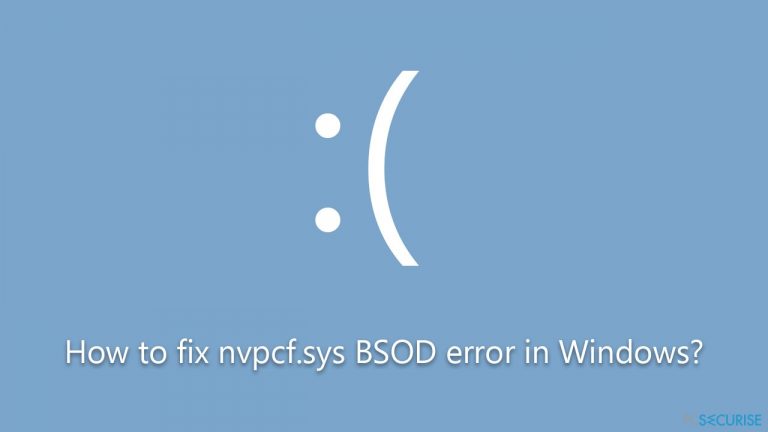
Solution 1. Réinstaller le pilote graphique
Dans la mesure où nvpcf.sys est lié au Pilote NVIDIA, la réinstallation du pilote graphique peut résoudre le problème.
- Cliquez avec le bouton droit de la souris sur Démarrer et sélectionnez Gestionnaire de périphériques.
- Développez la section Cartes graphiques.
- Faites un clic droit sur votre carte graphique et sélectionnez Désinstaller l'appareil.
- Cochez la case Supprimer le pilote pour ce périphérique et cliquez sur Désinstaller.
- Redémarrez votre système.
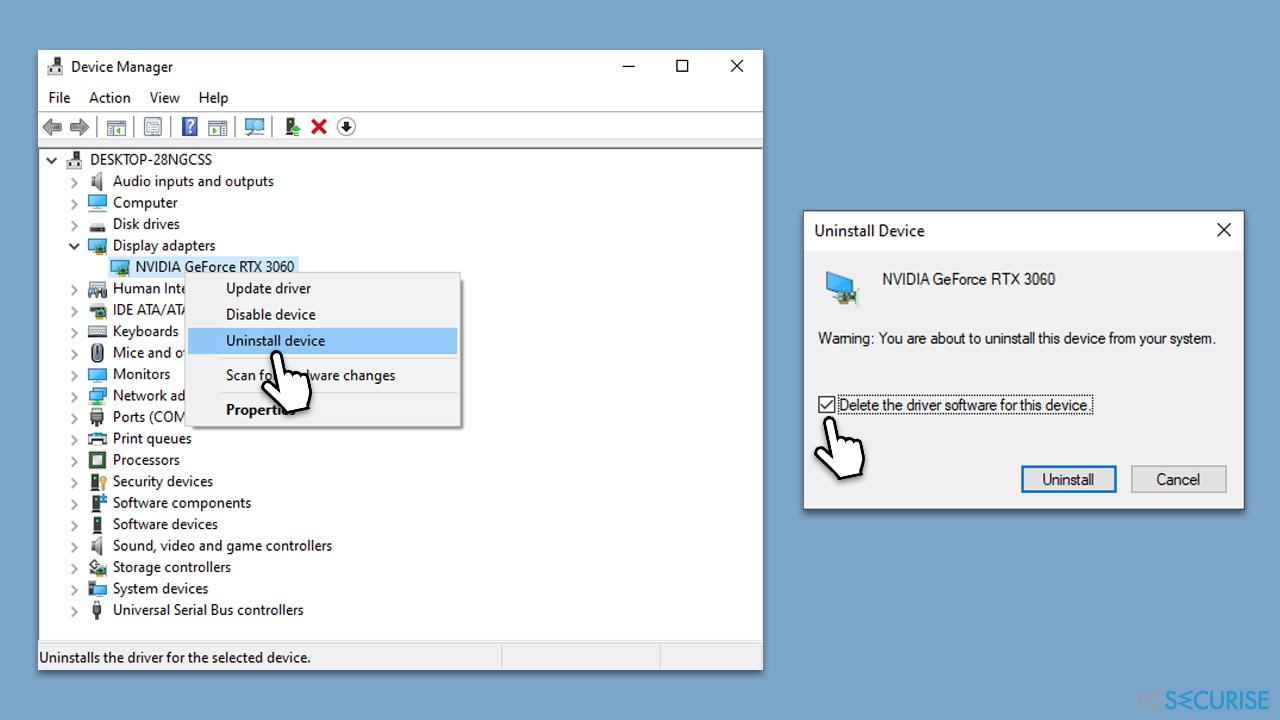
Une fois cette étape achevée, vous devez télécharger le dernier pilote GPU depuis le site officiel de Nvidia ou, si vous souhaitez une approche plus pratique, utiliser le programme de mise à jour automatique des pilotes DriverFix.
Certains utilisateurs ont indiqué qu'ils ne pouvaient effectuer cette procédure qu'en mode sans échec. Si vous ne parvenez pas à le faire en mode normal, vous pouvez accéder au mode sans échec en procédant comme suit :
- Redémarrez votre ordinateur.
- Lorsque Windows commence à démarrer, appuyez sur le bouton d'alimentation, ce qui interrompt le processus de chargement.- faites cela deux fois de plus.
- Ensuite, Windows passe automatiquement en mode de démarrage avancé.
- Sélectionnez Dépannage > Options avancées > Paramètres de démarrage et redémarrage.
- Après le redémarrage, sélectionnez soit 4/F4 pour le mode sans échec, soit 5/F5 pour le mode sans échec avec la prise en charge du réseau.
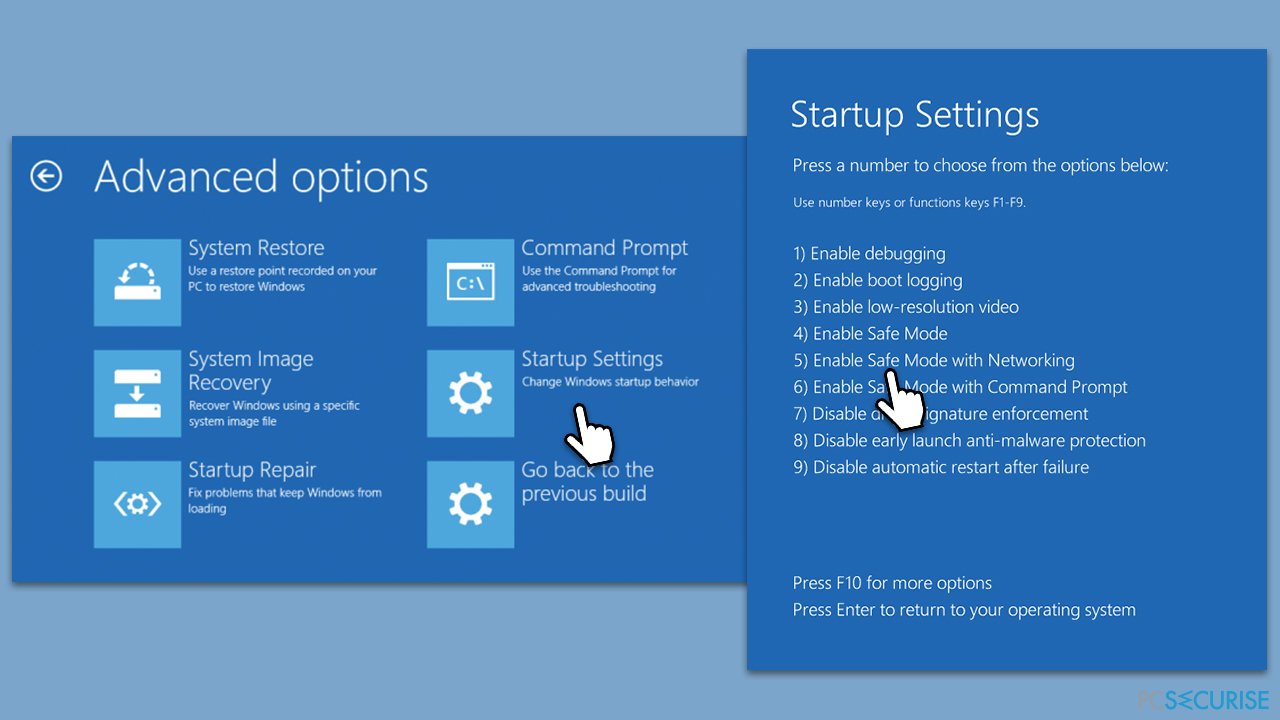
Solution 2. Exécuter des analyses SFC et DISM pour réparer les fichiers corrompus
En exécutant les utilitaires de vérification des fichiers système et de gestion et d'entretien des images de déploiement, vous pouvez réparer les fichiers système corrompus ou manquants. Ces outils intégrés à Windows analysent votre système à la recherche d'erreurs et tentent de les corriger.
- Dans le champ de recherche de Windows, tapez cmd.
- Cliquez avec le bouton droit de la souris sur l'Invite de commande et sélectionnez Exécuter en tant qu'administrateur.
- Le service de contrôle des comptes d'utilisateurs vous demande si vous autorisez les modifications du système – cliquez sur Oui.
- Dans l'invite de commande, copiez et collez la commande suivante et appuyez sur la touche Entrée :
sfc /scannow - Utilisez ensuite les commandes suivantes, tout en appuyant à chaque fois sur la touche Entrée :
Dism /Online /Cleanup-Image /CheckHealth
Dism /Online /Cleanup-Image /ScanHealth
Dism /Online /Cleanup-Image /RestoreHealth - Redémarrez votre système.
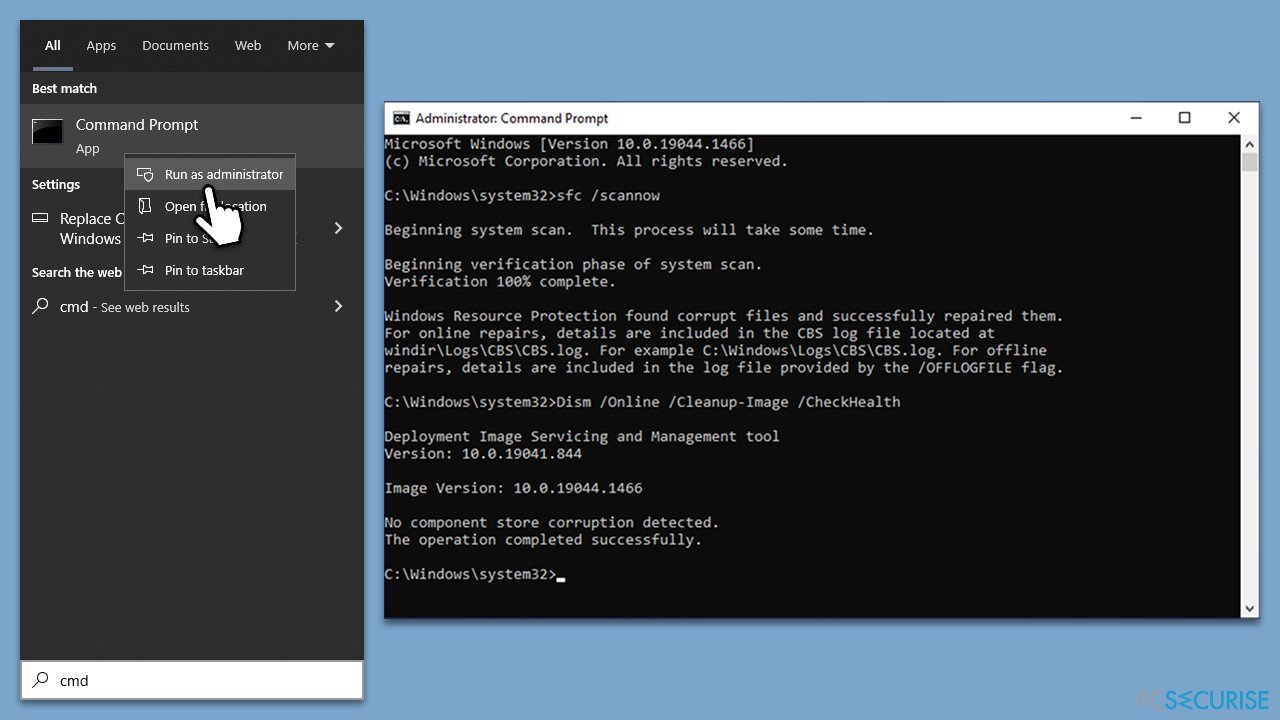
Solution 3 Désactiver le logiciel de sécurité
Il arrive que les logiciels de sécurité interfèrent avec certains fichiers et processus du système. Une désactivation temporaire de votre logiciel de sécurité peut vous permettre de déterminer si ce dernier est à l'origine de l'erreur nvpcf.sys.
- Localisez votre programme antivirus dans la barre d'état système.
- Faites un clic droit sur l'icône et choisissez de désactiver ou de quitter le programme.
- Vérifiez si l'erreur apparaît toujours.
Solution 4. Installer toutes les mises à jour de Windows
L'installation de toutes les mises à jour disponibles de Windows signifie que votre système est à jour, ce qui peut contribuer à résoudre tout problème lié à des fichiers système obsolètes.
- Dans la recherche Windows, saisissez Mises à jour et appuyez sur Entrée.
- Dans la partie droite de la fenêtre, cliquez sur Rechercher des mises à jour.
- Si des mises à jour facultatives sont disponibles, il faut les installer aussi.
- Redémarrez votre système.
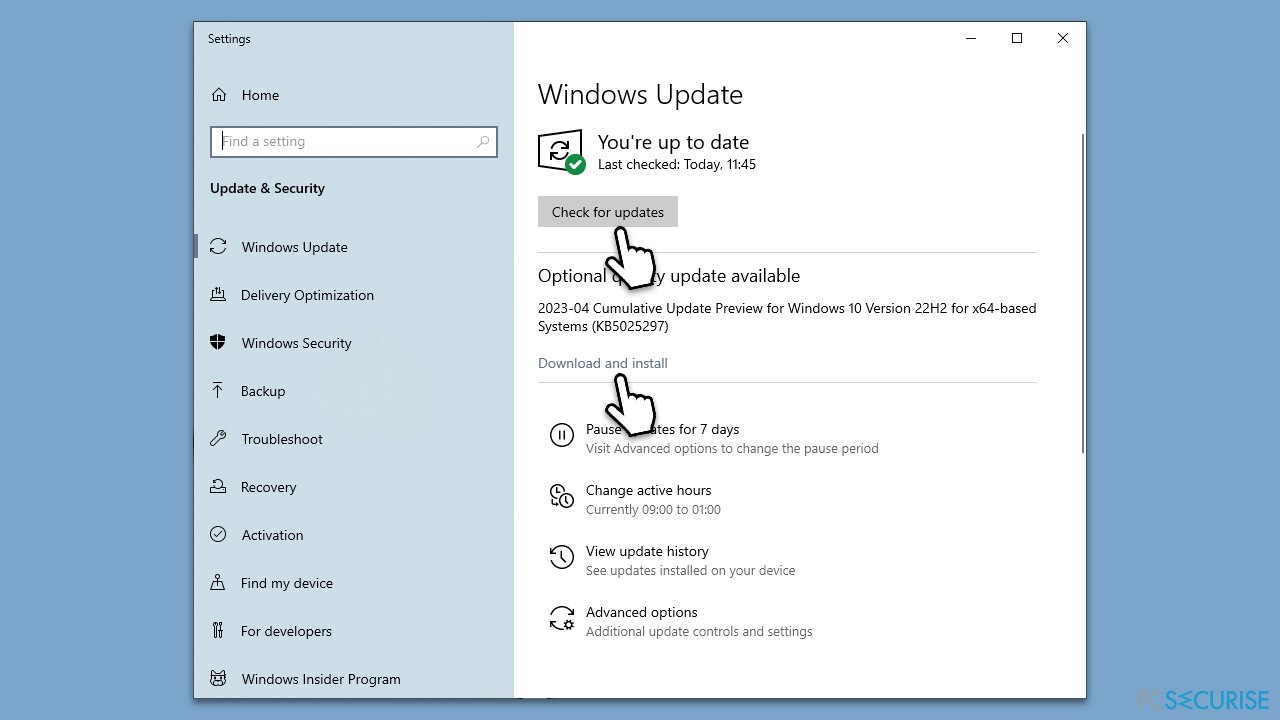
Solution 5. Utiliser la restauration du système
La restauration du système est une fonctionnalité de Windows qui offre la possibilité de rétablir l'état de votre système (y compris les fichiers système, les applications installées, le registre Windows et les paramètres du système) à un point antérieur dans le temps. Il peut être utilisé pour corriger un dysfonctionnement du système ou d'autres problèmes, y compris des problèmes liés aux pilotes.
- Dans la recherche Windows, tapez Créer un point de restauration et appuyez sur Entrée.
- Dans l'onglet Protection du système, sélectionnez Restauration du système.
- Cliquez sur Suivant.
- Cliquez sur Afficher d'autres points de restauration (si disponibles).
- Choisissez une date antérieure à l'apparition du problème et cliquez sur Suivant.
- Votre ordinateur va redémarrer.
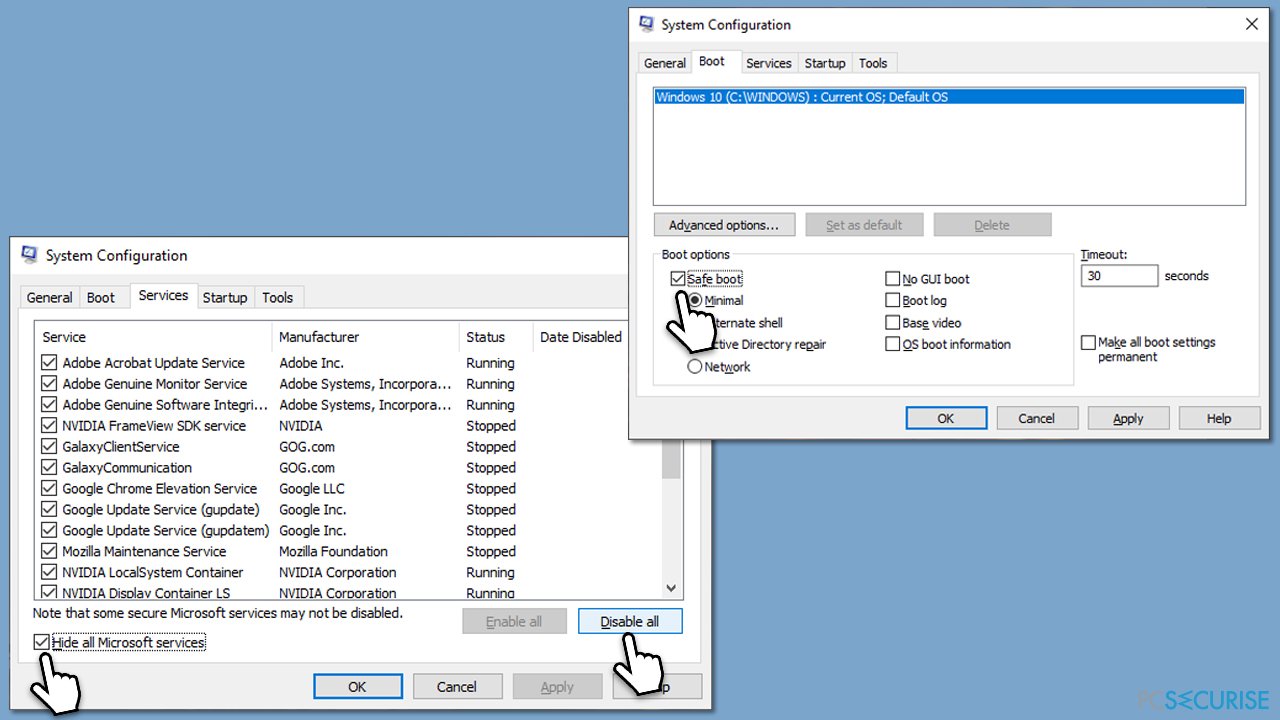
Solution 6. Réparer l'installation Windows
Si aucune des solutions proposées précédemment n'a été efficace, vous devez réparer l'installation de Windows. Avant de procéder, faites en sorte de désinstaller les logiciels de sécurité tiers et de disposer d'au moins 20 Go d'espace sur votre disque principal.
Créer une ISO Windows
- Téléchargez le support d'installation de Windows 11 à partir du site officiel de Microsoft. [Version Windows 10]
- Faites un double-clic sur le fichier MediaCreationTool.exe pour le lancer.
- Lorsque le CCU s'affiche, cliquez sur Oui.
- Accepter les termes de la licence.
- Sélectionnez la langue et l'édition (assurez-vous qu'elles correspondent à celles que vous avez installées) ou cochez simplement la case Utiliser les options recommandées pour ce PC et cliquez sur Suivant).
- Sélectionnez le fichier ISO et cliquez sur Suivant.
- Sélectionnez un emplacement pour votre fichier ISO et patientez jusqu'à ce que tous les fichiers nécessaires soient téléchargés, puis cliquez sur Terminer.
Réparer-installer Windows
- Allez à l'emplacement où se trouve votre fichier ISO, faites un clic droit et sélectionnez Monter.
- Lancez le fichier setup.exe.
- Un message vous demandera si vous souhaitez mettre à jour Windows vers la dernière version – choisissez Pas maintenant et cliquez sur Suivant.
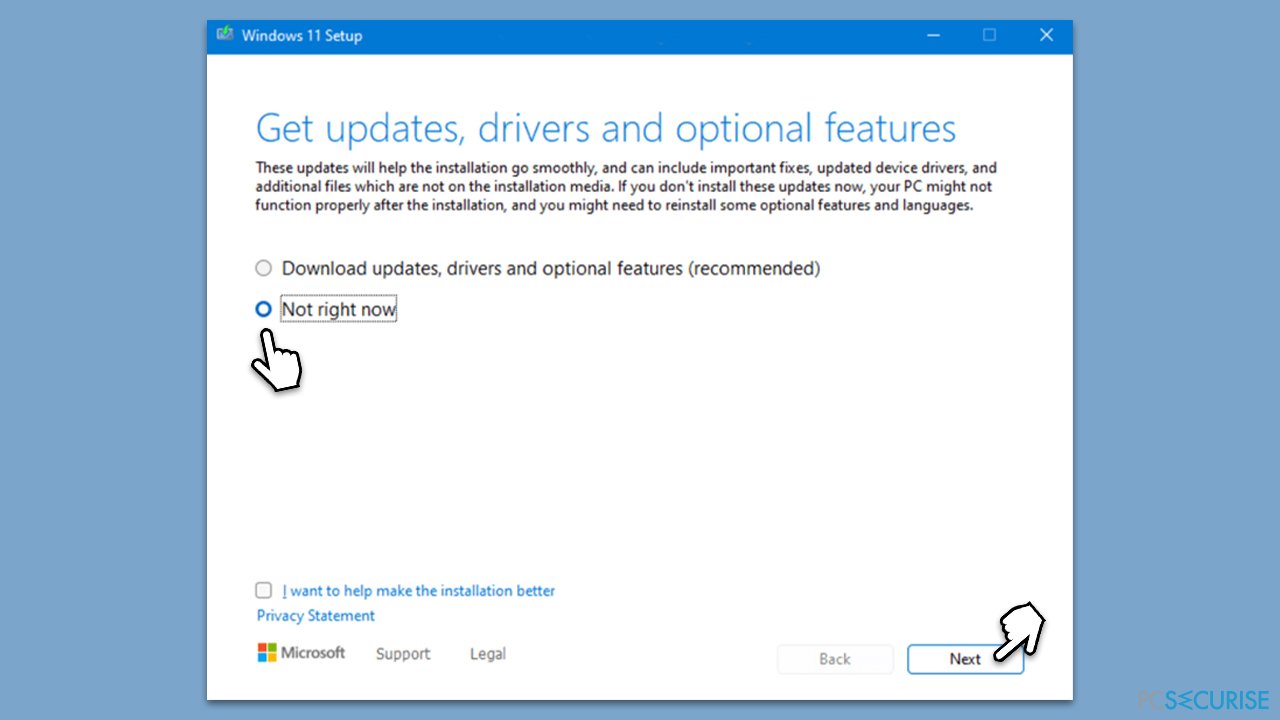
- Acceptez les conditions puis Windows effectuera plusieurs vérifications pour s'assurer que tout va bien.
- Cliquez sur Modifier ce qui doit être conservé.
- Plusieurs options s'offrent à vous : Conservez vos fichiers et vos applications, conservez uniquement les fichiers ou ne conservez rien – choisissez l'option qui vous convient le mieux. Cliquez sur Suivant.
- Finalement, cliquez sur Installer pour lancer le processus d'installation.
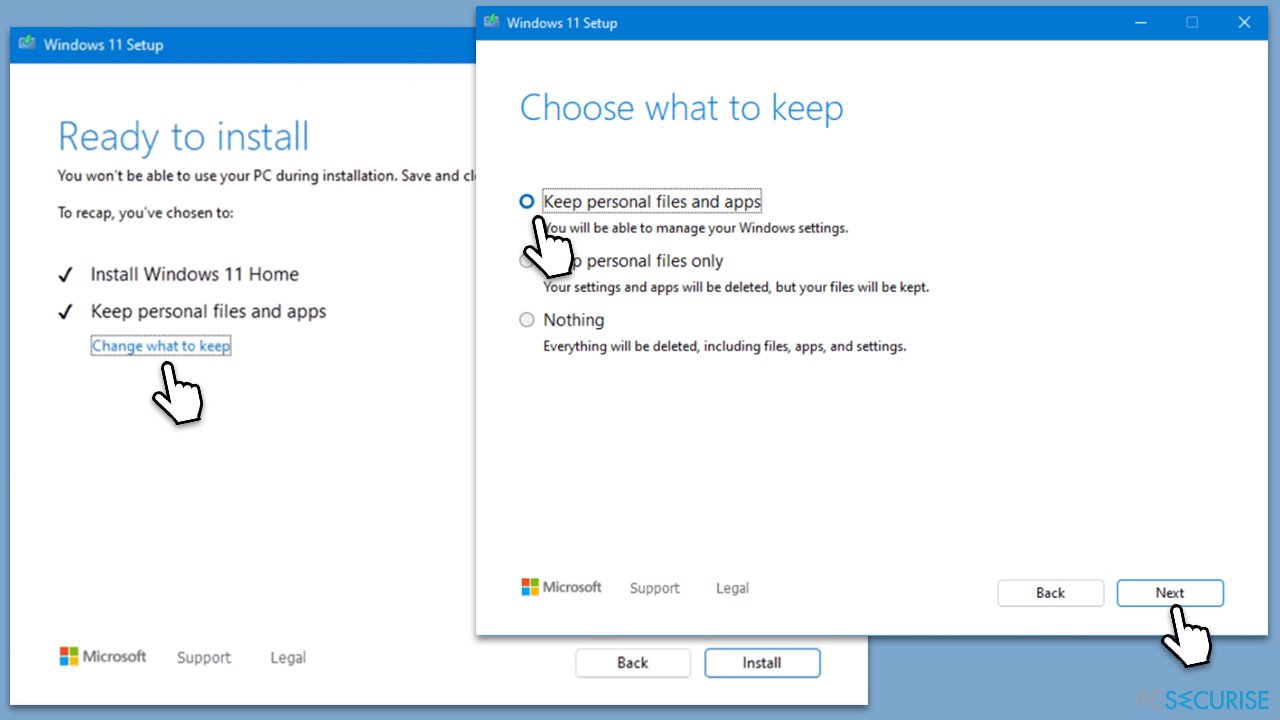
Réparez vos erreurs automatiquement
L'équipe pcsecurise.fr essaye de faire de son mieux pour aider les utilisateurs à trouver les meilleures solutions pour éliminer leurs erreurs. Si vous ne voulez pas avoir des difficultés avec les techniques de réparation manuelles, veuillez utiliser le logiciel automatique. Tous les produits recommandés ont été testés et approuvés pas nos professionnels. Les outils que vous pouvez utiliser pour corriger l'erreur sont cités ci-dessous :
Protéger votre confidentialité en ligne grâce à un client VPN
Disposer d'un VPN est indispensable lorsqu'il s'agit de protéger la vie privée des utilisateurs. Les outils de suivi en ligne tels que les cookies peuvent être utilisés non seulement par les plateformes de réseaux sociaux et d'autres sites web, mais aussi par votre fournisseur d'accès Internet et par le gouvernement. Même si vous adoptez les paramètres les plus sûrs via votre navigateur web, vous pouvez toujours être suivi par des applications connectées à Internet. Par ailleurs, les navigateurs axés sur la protection de la vie privée comme Tor ne sont pas un choix optimal à cause de la réduction des vitesses de connexion. La meilleure solution pour préserver votre vie privée est d'utiliser Private Internet Access – restez anonyme et protégé en ligne.
Les outils de restauration des données peuvent éviter la perte permanente de fichiers
Un logiciel de restauration des données est l'une des solutions qui pourraient vous aider à restaurer vos fichiers. Lorsque vous supprimez un fichier, il ne disparaît pas dans le néant – il reste sur votre système tant qu'aucune nouvelle donnée n'est écrite dessus. Data Recovery Pro est un logiciel de restauration qui recherche les copies de travail des fichiers supprimés sur votre disque dur. Grâce à cet outil, vous pouvez éviter la perte de documents précieux, de travaux scolaires, de photos personnelles et d'autres fichiers essentiels.



Donnez plus de précisions sur le problème: "Comment corriger l'erreur BSOD de nvpcf.sys sur Windows ?"
Vous devez vous connecter pour publier un commentaire.